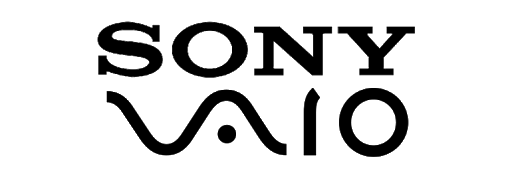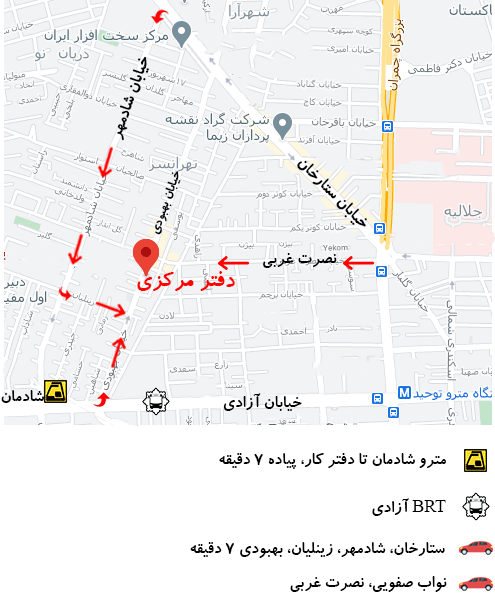روش بازیابی اطلاعات. حذف رایج ترین سناریو برای از دست دادن اطلاعات در هارد دیسک است. معمولاً فایل خود (سند، عکس، ویدیو، پیام ایمیل، صدا یا فایل بایگانی) را با فشار دادن کلید Delete حذف میکنید، سپس سطل بازیافت خود را بدون نگاه کردن به محتوای ذخیره شده آن خالی میکنید، یا از کلیدهای Shift + Delete برای حذف یک کلید استفاده میکنید. فایل از کامپیوتر شما بعداً متوجه میشوید که به آن فایلهای حذف شده نیاز دارید و از دست دادن دادهها رنج میبرید.
استفاده از سطل بازیافت و روش بازیابی اطلاعات
Recycle Bin سوابق فایل های حذف شده شما را به طور موقت ذخیره می کند. بنابراین، هنگامی که با استفاده از کلید Delete فایلی را در رایانه شخصی خود حذف می کنید، می توانید بلافاصله ترکیب کلیدهای Control + Z را فشار دهید تا عملیات لغو شود. اگر قبلاً فایل خود را حذف کرده اید، نمی توانید آن را لغو کنید. در چنین حالتی، Recycle Bin را باز کنید تا به دنبال فایل حذف شده خود بگردید. وقتی فایل خود را پیدا کردید، روی آن کلیک راست کرده و Restore را انتخاب کنید تا فایل به محل اصلی خود بازگردد.
در صورتی که از ترکیب کلید Shift + Delete استفاده کرده باشید، سطل بازیافت خود را خالی کرده باشید یا فایلی را از هارد دیسک خارجی حذف کرده باشید، کار نمی کند، زیرا رکورد فایل در Recycle Bin ذخیره نمی شود و بلافاصله حذف می شود. سپس یک نسخه پشتیبان یا یک نرم افزار بازیابی اطلاعات می تواند به بازیابی اطلاعات پاک شده شما از هارد دیسک کمک کند.
استفاده از ویژگی Inbuilt Recovery App
برنامه هایی مانند Microsoft Outlook ایمیل های حذف شده را در هارد دیسک شما در پوشه Deleted Items ذخیره می کند. اگر یک پیام ایمیل را به طور تصادفی در Outlook حذف کرده اید، بلافاصله کلیدهای Control + Z را فشار دهید تا حذف حذف شود. در غیر این صورت، از سمت چپ Outlook به پوشه Deleted Items بروید و پیام را به پوشه Inbox بکشید و رها کنید.
اگر پیام از پوشه Deleted Items نیز حذف شده است، سپس پوشه Deleted Items را باز کرده و در تب Home، روی Recover Deleted Items from Server کلیک کنید. پیام ایمیل مورد نیاز را انتخاب کنید و روی OK کلیک کنید تا پیام حذف شده در پوشه Deleted Items برگردد.
استفاده از File History Backup Drive
هنگامی که با استفاده از File History قبل از از دست دادن اطلاعات از هارد رایانه شخصی خود نسخه پشتیبان تهیه کرده اید، می توانید از درایو پشتیبان گیری File History برای بازیابی فایل های حذف شده خود استفاده کنید. برای یک هارد دیسک خارجی، File History کار نخواهد کرد. در چنین حالتی، شبیه سازی هارد اکسترنال، پشتیبان گیری از فایل های مهم در یک هارد اکسترنال دیگر، یا یک نرم افزار بازیابی اطلاعات می تواند به بازیابی اطلاعات از دست رفته شما از هارد دیسک خارجی کمک کند.
استفاده از OneDrive
اگر پوشههای مهم خود را در هارد دیسک رایانه شخصی خود با OneDrive، درایو ذخیرهسازی ابری اختصاصی مایکروسافت، همگامسازی کردهاید، میتوانید از حساب OneDrive خود برای دسترسی به دادههای همگامسازی شده خود از هر کجا و در هر زمان با استفاده از اینترنت استفاده کنید.
استفاده از نرم افزار Windows Data Recovery
یک نرم افزار بازیابی اطلاعات ویندوز می تواند به شما کمک کند تا داده هایی را از هارد دیسک داخلی یا خارجی خود که در معرض حذف، قالب بندی، خرابی یا خرابی نرم افزار هستند، بازیابی کنید. مراحل به شرح زیر است:
- نسخه آزمایشی Stellar Data Recovery Standard برای ویندوز را بر روی رایانه شخصی خود دانلود و نصب کنید.
- نرم افزار را اجرا کنید. در صفحه Select What To Recover، انواع داده های مورد نیاز را تغییر دهید، سپس روی Next کلیک کنید.
- در صفحه Recover From، هارد دیسک را انتخاب کنید، Deep Scan را تغییر دهید و سپس روی Scan کلیک کنید.
- پس از پایان اسکن، پیش نمایش فایل های اسکن شده را مشاهده کنید، همه موارد مورد نیاز را انتخاب کنید و سپس روی Recover کلیک کنید.
- در کادر محاورهای، بر روی Browse کلیک کنید تا مکان ذخیره متمایز و ترجیحاً یک هارد دیسک خارجی مشخص شود، سپس روی ذخیره کلیک کنید.
- پس از اتمام بازیابی اطلاعات، داده های بازیابی شده را از مکان ذخیره شده تأیید کنید.
نسخه آزمایشی Stellar Data Recovery Standard برای ویندوز امکان اسکن رایگان و نامحدود درایو و پیش نمایش فایل را می دهد. اما برای ذخیره فایل های قابل بازیابی خود باید نرم افزار را فعال کنید. بهترین بخش این است که نرم افزار 30 روز ضمانت بازگشت وجه ارائه می دهد، بنابراین آن را با اطمینان کامل فعال کنید.
برای بازیابی اطلاعات از هارد درایو یک رایانه مرده، دستگاه ذخیره سازی را استخراج کنید و سپس آن را به عنوان یک درایو خارجی به رایانه در حال کار دیگری متصل کنید. اگر داده ها در دسترس هستند، همه فایل های خود را در یک رسانه ذخیره سازی خارجی دیگر کپی کنید. اگر درایو غیرقابل دسترسی است، از نرم افزار توصیه شده برای اسکن و بازیابی اطلاعات خود استفاده کنید.
استفاده از Data Recovery Service
سرویس بازیابی اطلاعات در صورت خرابی هارد دیسک به دلیل هر گونه شرایط فیزیکی از دست دادن اطلاعات مفید است. اگر هارد دیسک شما آسیب فیزیکی دیده است، هیچ روش غیرقابل اعتمادی را برای بازیابی اطلاعات امتحان نکنید. در عوض، به سراغ بهترین سرویس بازیابی اطلاعات با ویژگی های زیر بروید:
- دارای مرکز خدمات گواهی ISO
- از اتاق تمیز کلاس 100 استفاده می کند
- بازیابی اطلاعات را پس از تجزیه و تحلیل تضمین می کند
- خدمات ایمن و قابل اعتماد ارائه می دهد
- محرمانه بودن کامل داده ها را فراهم می کند
- سیاست بازیابی بدون هزینه ندارد
- ارسال رایگان هارد دیسک را فراهم می کند.
پیشنهاد مطالعه: بازیابی اطلاعات از هارد دیسک